Διαγράψτε τα αρχεία βελτιστοποίησης παράδοσης και ανακτήστε τον χαμένο χώρο στο δίσκο
Μπορώ να διαγράψω αρχεία βελτιστοποίησης παράδοσης(Delivery Optimization Files) ; Εάν έχετε αυτήν την ερώτηση, διαβάστε, καθώς αυτή η ανάρτηση θα σας δείξει πώς να διαγράψετε τα αρχεία βελτιστοποίησης παράδοσης του Windows Update(Windows Update Delivery Optimization Files) και να ανακτήσετε τον χαμένο χώρο στο δίσκο στον Windows 11/10 .
Τα Windows 11/10 εισάγουν τη δυνατότητα Windows Update Delivery Optimization , όπου ο υπολογιστής σας μπορεί να λαμβάνει ενημερώσεις από ή να στέλνει ενημερώσεις σε γειτονικούς υπολογιστές ή υπολογιστές στο δίκτυό σας. Αν και αυτό θα σήμαινε ότι λαμβάνετε ενημερώσεις πολύ πιο γρήγορα, θα σήμαινε επίσης ότι θα έχετε μεγαλύτερους λογαριασμούς εύρους ζώνης και χάνετε χώρο στο δίσκο κατά την αποθήκευση αυτών των αρχείων βελτιστοποίησης παράδοσης του Windows Update(Windows Update Delivery Optimization Files) .
Έχουμε ήδη δει πώς να απενεργοποιήσετε το Windows Update Delivery Optimization . Ας δούμε τώρα πώς να διαγράψετε ή να αφαιρέσετε τα εναπομείναντα αρχεία βελτιστοποίησης παράδοσης(Delivery Optimization Files) , εάν υπάρχουν, από τον υπολογιστή σας και να ανακτήσετε χώρο στο δίσκο.
Διαγραφή αρχείων βελτιστοποίησης παράδοσης
Εκτελέστε το ενσωματωμένο Εργαλείο εκκαθάρισης δίσκου(Disk Cleanup Tool) . Πληκτρολογήστε Disk Cleanup στο πλαίσιο αναζήτησης. Στη συνέχεια, κάντε κλικ στο αποτέλεσμα για να το ανοίξετε.
Όταν εκτελείτε αυτό το εργαλείο, εάν εντοπιστούν αρχεία βελτιστοποίησης παράδοσης(Delivery) στον υπολογιστή σας, θα εμφανίζονται στα αποτελέσματα.
Επιλέξτε το πλαίσιο ελέγχου στα Αρχεία βελτιστοποίησης παράδοσης(Delivery Optimization Files) για να τα διαγράψετε. Αυτά τα αρχεία βελτιστοποίησης παράδοσης(Delivery Optimization) είναι αρχεία που είχαν ληφθεί προηγουμένως στον υπολογιστή σας. Μπορούν να διαγραφούν εάν δεν χρησιμοποιούνται αυτήν τη στιγμή από την υπηρεσία βελτιστοποίησης παράδοσης(Delivery Optimization) .
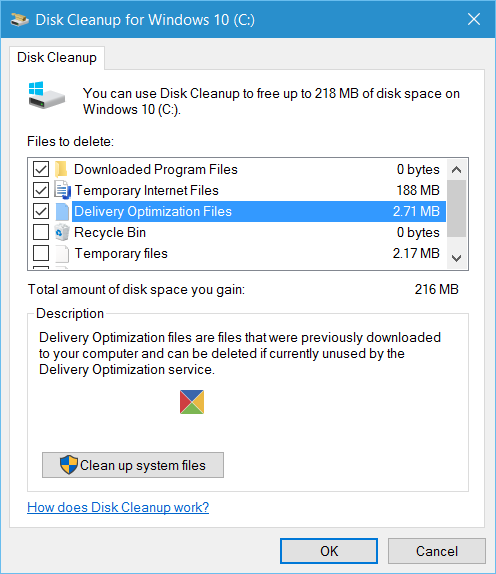
Εφόσον έχετε ήδη απενεργοποιήσει τη δυνατότητα βελτιστοποίησης παράδοσης των Windows(Windows Delivery Optimization) , μπορείτε να διαγράψετε αυτά τα αρχεία με ασφάλεια.
Τα αρχεία θα μπορούσαν να είναι μόνο μερικά MB ή ακόμα και πολύ μεγαλύτερα σε μέγεθος, και έτσι η διαγραφή τους μπορεί να σας βοηθήσει να ανακτήσετε περαιτέρω χώρο στο δίσκο.
Έχω παρατηρήσει ένα πράγμα στον υπολογιστή μου με Windows 11/10. Ακόμη και όταν έχω απενεργοποιήσει το Windows Update Delivery Optimization , το βλέπω να ενεργοποιείται κάθε τόσο! Ίσως συμβεί μετά από ορισμένες ενημερώσεις (Updates)των Windows(Windows) .
Επομένως, πρέπει να ενεργοποιήσετε και να απενεργοποιήσετε αυτήν τη ρύθμιση και να ελέγξετε ότι η ρύθμιση δεν έχει επανέλθει από το Off σε On. Κατά συνέπεια, μπορεί επίσης να χρειαστεί να διαγράφετε τακτικά τα Αρχεία Βελτιστοποίησης Παράδοσης .(Delivery Optimization Files)
Είδατε(Did) αυτά τα αρχεία στο σύστημά σας; Ποιο ήταν το μέγεθός τους;
Τι είναι η υπηρεσία βελτιστοποίησης παράδοσης(Delivery Optimization) ; Πρέπει να εκκαθαρίσω τα αρχεία βελτιστοποίησης παράδοσης;
Σύμφωνα με τη Microsoft , μπορείτε να διαγράψετε με ασφάλεια αυτά τα αρχεία εάν χρειάζεστε χώρο. Αυτά χρησιμοποιούνται για τη λήψη [ημερομηνιών από Microsoft./ Αποθηκεύονται σε μια αποκλειστική προσωρινή μνήμη για να μεταφορτωθούν σε άλλες συσκευές στο τοπικό σας δίκτυο (εάν οι ρυθμίσεις είναι ενεργοποιημένες). Επομένως, εάν έχετε πολλούς υπολογιστές με Windows στο σπίτι, ίσως θέλετε να τους κρατήσετε για ταχύτερη παράδοση.
Τι θα συμβεί εάν διαγράψω αρχεία βελτιστοποίησης παράδοσης(Delivery Optimization) ;
Θα επανεμφανιστούν μετά από κάποιο χρονικό διάστημα, εάν δεν έχετε απενεργοποιήσει τη ρύθμιση που επιτρέπει την τοπική παράδοση των ενημερώσεων μετά τη λήψη τους σε υπολογιστή. Εκτός εάν το μέγεθος του αρχείου είναι σε GB(GBs) και δεν έχετε χώρο στη μονάδα δίσκου του συστήματός σας, αυτά μπορούν να παραμείνουν ανέγγιχτα.
Τι είναι η υπηρεσία βελτιστοποίησης παράδοσης(Delivery Optimization) ;
Είναι μια υπηρεσία ενημέρωσης πελάτη peer-to-peer τόσο για τοπικές όσο και για μη τοπικές συσκευές. Η παράδοση των Windows μπορεί επίσης να λαμβάνεται και να στέλνει ενημερώσεις από υπολογιστές που βρίσκονται κοντά σας. Μπορεί να πραγματοποιήσει λήψη τόσο από τη Microsoft όσο και από έναν ομότιμο υπολογιστή και παρέχει ενημερώσεις πολύ πιο γρήγορα σε σύγκριση με τη λήψη όλων από τη Microsoft(Microsoft) που διαρκεί περισσότερο.
Πότε είναι ασφαλές(Safe) να διαγράψετε αρχεία βελτιστοποίησης παράδοσης(Delivery Optimization Files) ;
Εάν ενημερωθούν όλοι οι συνδεδεμένοι υπολογιστές στο τοπικό δίκτυο, τότε είναι ασφαλές να διαγράψετε το αρχείο. Ωστόσο, θα ξαναδημιουργηθεί ξανά. Αλλά αν το διατηρήσετε για λίγο, ειδικά κατά τη διάρκεια ενημερώσεων λειτουργιών ή οποιασδήποτε σημαντικής ενημέρωσης, θα σας βοηθήσει μόνο να λάβετε την ενημέρωση.
Εάν εξακολουθείτε να χρειάζεται να το διατηρήσετε, μπορείτε να ρυθμίσετε το μέγιστο μέγεθος της κρυφής μνήμης(maximum cache size) ώστε να περιοριστεί ο κατειλημμένος χώρος.
Είμαι στα Μετρημένα Δεδομένα(Metered Data) . Πρέπει να χρησιμοποιήσω αυτή τη δυνατότητα;
Όταν έχετε ορίσει το συνδεδεμένο δίκτυο ως μετρημένο, τότε τα Windows(Windows) δεν θα χρησιμοποιούν αυτήν τη δυνατότητα. Ωστόσο, εάν εξακολουθείτε να θέλετε να είστε σίγουροι, τότε μπορείτε να απενεργοποιήσετε τη βελτιστοποίηση παράδοσης.(turn off delivery optimization.)
Related posts
Ανεπιθύμητα αρχεία στα Windows 11/10: Τι μπορείτε να διαγράψετε με ασφάλεια;
Διαγράψτε τα προσωρινά αρχεία χρησιμοποιώντας το Εργαλείο εκκαθάρισης δίσκου στα Windows 11/10
Αλλαγή της μονάδας προσωρινής μνήμης βελτιστοποίησης παράδοσης για ενημερώσεις των Windows
Απενεργοποιήστε τη Βελτιστοποίηση Παράδοσης μέσω Πολιτικής ομάδας ή Επεξεργαστή Μητρώου
Αλλαγή βελτιστοποίησης παράδοσης Μέγιστο μέγεθος προσωρινής μνήμης για ενημερώσεις των Windows
Το AppCleaner είναι ένα δυναμικό καθαριστικό σκουπιδιών για υπολογιστή με Windows
Νέες δυνατότητες στα Windows 10 έκδοση 20H2 Οκτώβριος 2020 Ενημέρωση
Χρησιμοποιήστε τη γραμμή εντολών DiskUsage.exe για να ρωτήσετε τη χρήση χώρου στο δίσκο
15 τρόποι για να ελευθερώσετε χώρο στο δίσκο στα Windows 10
Πώς να χρησιμοποιήσετε την έκδοση γραμμής εντολών του Advanced Disk Cleanup Utility
Ο σκληρός δίσκος γεμάτος; Πώς να βρείτε τα μεγαλύτερα αρχεία στα Windows 11/10;
Πώς να διορθώσετε τον κωδικό σφάλματος του Windows Update 0x80070012
Καταργήστε προηγούμενες εγκαταστάσεις των Windows μετά από αναβάθμιση των Windows 10
Αυτόματη διαγραφή αρχείων στο φάκελο "Λήψεις" και στον Κάδο Ανακύκλωσης
Μάθετε τι καταλαμβάνει τον περισσότερο χώρο στο δίσκο στον υπολογιστή σας χρησιμοποιώντας το WizTree
Διορθώστε το σφάλμα Unallocated Space σε μονάδα USB ή κάρτα SD στα Windows 11/10
Πώς να απενεργοποιήσετε την ευρετηρίαση αναζήτησης των Windows όταν ο χώρος στο δίσκο είναι χαμηλός
Διορθώστε το σφάλμα ενημέρωσης των Windows 10 0x800703F1
Τρόπος αναγκαστικής ενημέρωσης των Windows 11/10
Πώς να προβάλετε τα μεγέθη προγραμμάτων και εφαρμογών στα Windows 10
